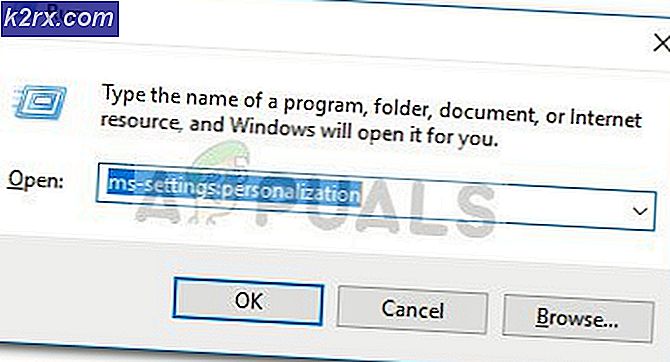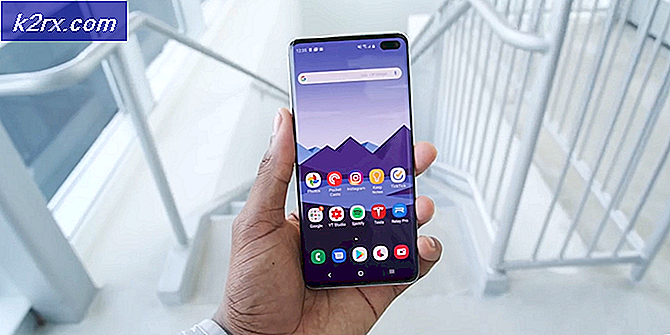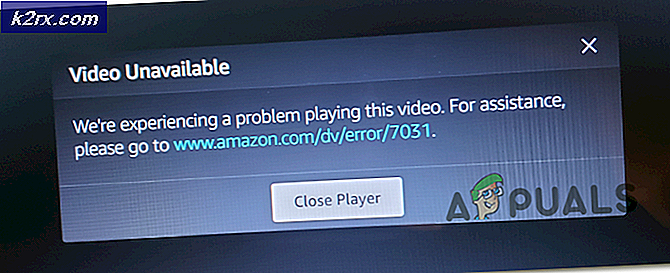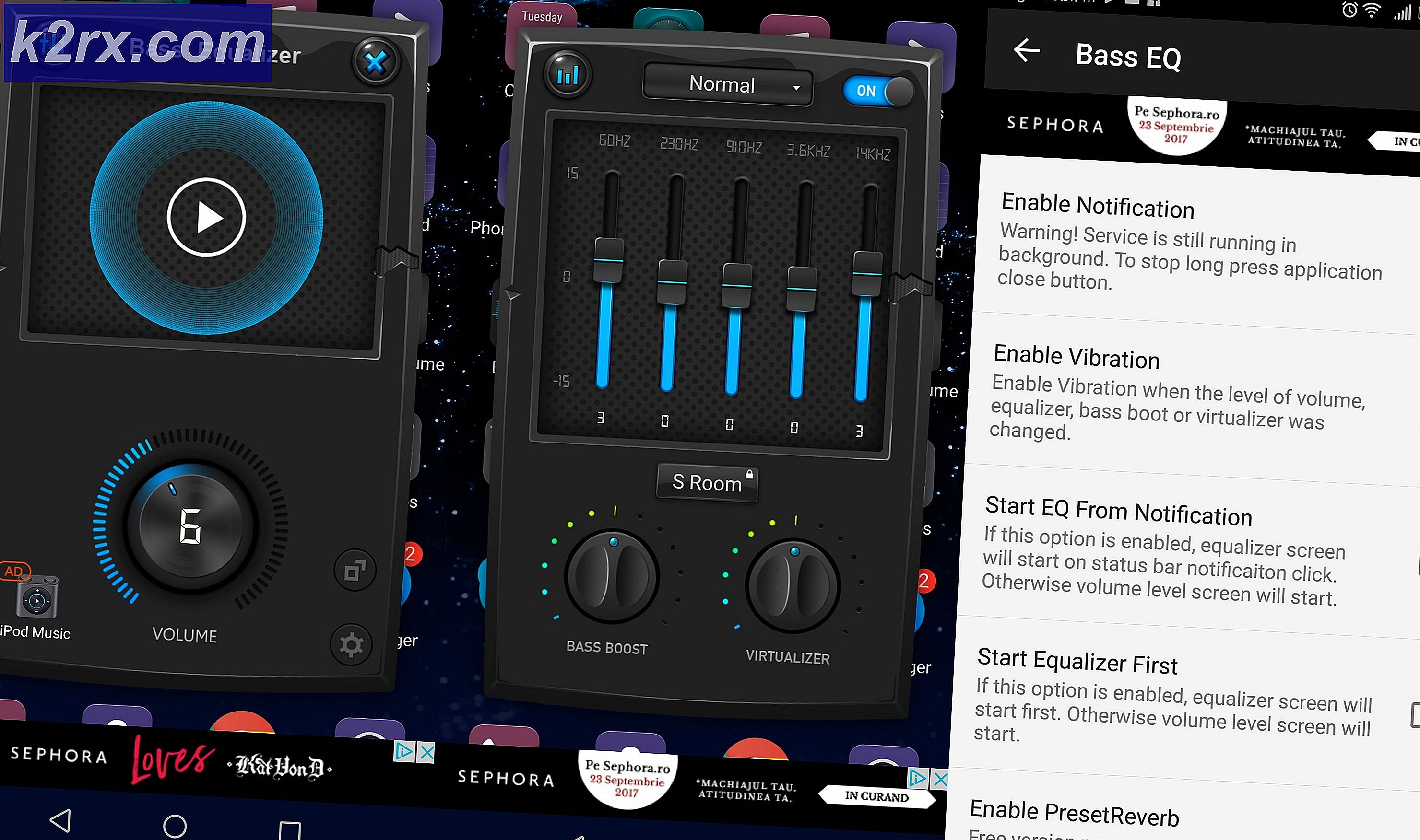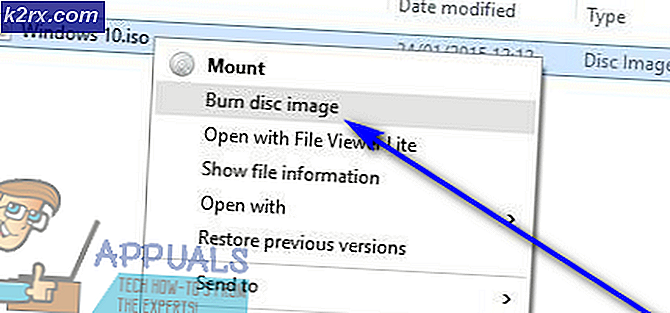แก้ไข: Pokeball Plus ไม่สามารถเชื่อมต่อได้
Pokeball Plus อาจ ไม่สามารถเชื่อมต่อได้ เนื่องจากสัญญาณรบกวนจากอุปกรณ์สื่อสารอื่น ๆ นอกจากนี้คอนโทรลเลอร์ / เฟิร์มแวร์ Pokeball ที่ล้าสมัยอาจทำให้เกิดข้อผิดพลาดภายใต้การสนทนา
ผู้ใช้ที่ได้รับผลกระทบพบข้อผิดพลาดเมื่อพยายามเชื่อมต่อ Pokeball Plus กับโทรศัพท์ของเขา ปัญหานี้รายงานว่าเกิดขึ้นกับโทรศัพท์ Android เกือบทุกยี่ห้อและทุกรุ่น ผู้ใช้บางรายพบปัญหาเมื่อตั้งค่าลูกบอลใหม่ในขณะที่ผู้ใช้รายอื่นพบข้อผิดพลาดหลังจากใช้งานเป็นเวลานาน ปัญหานี้ไม่ได้เจาะจงประเทศ
ก่อนดำเนินการตามขั้นตอนการแก้ไขปัญหาตรวจสอบว่าคุณไม่ได้เป็น ออกจาก Pokeballs หรือ ที่เก็บโปเกมอน. ยิ่งไปกว่านั้น เริ่มต้นใหม่ อุปกรณ์ทั้งสองแล้วตรวจสอบว่าปัญหาได้รับการแก้ไขหรือไม่ นอกจากนี้ตรวจสอบให้แน่ใจว่าไฟล์ OS ของโทรศัพท์ของคุณ ได้รับการอัปเดต
โซลูชันที่ 1: จับคู่ลูกบอลกับโทรศัพท์ของคุณอีกครั้ง
ปัญหาการเชื่อมต่อล้มเหลวอาจเป็นผลมาจากความผิดพลาดของซอฟต์แวร์ / การสื่อสารชั่วคราว ยิ่งไปกว่านั้นลูกบอลยังทำงานแตกต่างกันไปตามสมาร์ทโฟนยี่ห้อและรุ่นต่างๆ ปุ่มของลูกบอลใช้งานได้กับโทรศัพท์ประเภทหนึ่งอาจใช้ไม่ได้กับโทรศัพท์เครื่องอื่น ความผิดพลาดสามารถล้างได้โดยการจับคู่อุปกรณ์อีกครั้ง
- เปิด โปเกมอนไป แอพและบนหน้าจอหลักของแอพตรวจสอบว่าไอคอนของไฟล์ Pokeball Plus สลัว ถ้าไม่, แตะที่ ไอคอนและมันจะหรี่ลงหรือดีดบอลออกจากการตั้งค่าของเกม
- เลื่อนขึ้น จากด้านล่างของหน้าจอและ กดแบบยาว บน บลูทู ธ ไอคอน.
- ตอนนี้แตะที่ ข้อมูล หรือ ไอคอนรูปเฟือง ถัดจาก Pokeball Plus จากนั้นแตะที่ เลิกจับคู่ หรือ ลืมอุปกรณ์.
- ตอนนี้ เริ่มต้นใหม่ โทรศัพท์ของคุณ.
- เมื่อรีสตาร์ทให้เปิดไฟล์ บลูทู ธ การตั้งค่าโทรศัพท์ของคุณและ คู่ ไปยังอุปกรณ์
- ตอนนี้บน Pokeball Plusให้กด (ด้วยหมุด) รีเซ็ต เป็นเวลาห้าวินาที (จนกว่าจะสว่างเป็นสีฟ้า) จากนั้น ปล่อย ปุ่ม และทันที ถือ ปุ่มดังกล่าวอีกครั้งจนกระทั่ง ลูกสั่น vi (ซึ่งจะรีเซ็ตอุปกรณ์)
- แล้ว คู่ อุปกรณ์จาก เมนูของเกม (อย่าใช้ไม้เท้า แต่ใช้ปุ่มสีแดงบนอุปกรณ์) และตรวจสอบว่าใช้งานได้ดีหรือไม่
- ถ้าไม่, ทำซ้ำ ขั้นตอนที่ 1 ถึง 6 และรีสตาร์ทโทรศัพท์ของคุณ
- เมื่อรีสตาร์ทโทรศัพท์ของคุณ จับคู่ Pokeball Plus จาก เมนูของเกม และตรวจสอบว่าใช้งานได้ดีหรือไม่
- ถ้าไม่, ทำซ้ำ ขั้นตอนที่ 1 ถึง 6
- จากนั้นลองจับคู่อุปกรณ์จากเมนูของเกมแล้วกดปุ่ม ปุ่มสีแดงสองครั้ง.
- จากนั้นตรวจสอบว่าเกมทำการเชื่อมต่อกับอุปกรณ์สำเร็จหรือไม่
- ถ้าไม่, ทำซ้ำ ขั้นตอนที่ 1 ถึง 6
- จากนั้นลองจับคู่อุปกรณ์จากเมนูของเกมและใน Pokeball Plus ให้เก็บไฟล์ กดปุ่มสีแดง จนกว่าจะทำการเชื่อมต่อ จากนั้นตรวจสอบว่าเกมไม่มีข้อผิดพลาดหรือไม่
- ถ้าไม่, ทำซ้ำ ขั้นตอนที่ 1 ถึง 6
- ตอนนี้ คลิก บน ลูกติด จากนั้นเปิดไฟล์ การตั้งค่าของเกม บนโทรศัพท์
- ตอนนี้พยายามที่จะ จับคู่อุปกรณ์ และตรวจสอบว่าปัญหาได้รับการแก้ไขหรือไม่
- ถ้าไม่, ทำซ้ำ ขั้นตอนที่ 1 ถึง 6
- ตอนนี้ กด Pokeball บนอุปกรณ์รอปุ่ม วงแหวน LED ของอุปกรณ์ที่จะเป็น กระพริบ 9 ครั้ง.
- แล้ว ทันที พยายามที่จะ เชื่อมต่อ บนหน้าจอ Pokemon Go บนโทรศัพท์ของคุณและรอให้ไฟล์ LED ของลูกของคุณไป แฟลช 8 ครั้ง บนลูกบอล
- จากนั้นแตะที่ไฟล์ ปุ่ม Pokeball และตรวจสอบว่าข้อผิดพลาดในการเชื่อมต่อล้มเหลวได้รับการแก้ไขหรือไม่
โซลูชันที่ 2: ใช้ Go Companion Application เพื่อจับคู่อุปกรณ์
มีแอปพลิเคชัน Go ร่วมที่ช่วยผู้ใช้จำนวนมากในการกำจัดข้อผิดพลาดภายใต้การสนทนา แอปดังกล่าวมีประโยชน์อย่างยิ่งหากคุณพบข้อผิดพลาดที่อุปกรณ์ไม่รองรับกับปัญหาปัจจุบัน ในสถานการณ์นี้การใช้แอปพลิเคชัน Go Companion อาจช่วยแก้ปัญหาได้
- ดาวน์โหลดและ ติดตั้ง แอปพลิเคชัน Go Companion จาก ร้านขายของเล่น.
- เลิกจับคู่ อุปกรณ์ลูกจาก บลูทู ธ การตั้งค่า ของคุณ โทรศัพท์ (ตามที่กล่าวไว้ในโซลูชันที่ 1)
- เลิกจับคู่ ลูกจาก การตั้งค่าเกมของคุณ (ตามที่กล่าวไว้ในโซลูชันที่ 1)
- อย่างรวดเร็ว, เปิด ไปที่แอปพลิเคชัน Companion และ ตั้งค่าตัวช่วยสร้าง สำหรับอุปกรณ์ที่จับคู่
- ตอนนี้ ตรวจสอบ หากปัญหาการเชื่อมต่อได้รับการแก้ไข
- ถ้าไม่, คู่ ลูกบอลด้วย บลูทู ธ ของคุณ โทรศัพท์ และ ทำซ้ำ กระบวนการกับ เปิดใช้งาน Initial Boost.
โซลูชันที่ 3: ปิดใช้งานการสื่อสาร / อุปกรณ์อื่น ๆ
คุณอาจพบข้อผิดพลาดระหว่างการสนทนาหากลูกบอลหรือโทรศัพท์จับคู่กับอุปกรณ์อื่นหรือมีความผิดพลาดในการสื่อสารเนื่องจากอุปกรณ์อื่นที่เชื่อมต่ออยู่ ในสถานการณ์นี้ การยกเลิกการจับคู่ลูกบอลและโทรศัพท์ของคุณจากอุปกรณ์อื่นหรือปิดใช้งานการรบกวนการสื่อสารอื่นๆ อาจแก้ปัญหาได้
- เปิดใช้งาน โหมดเครื่องบิน ของใด ๆ อุปกรณ์อัจฉริยะ ในบริเวณใกล้เคียงเช่น นาฬิกาสมาร์ท.
- หากอุปกรณ์ไม่มีโหมดเครื่องบิน หมดแรง อุปกรณ์นั้นเช่น Nintendo Switch, เครื่องติดตามการออกกำลังกาย, หูฟัง / ลำโพงไร้สาย, ชุดหูฟังบลูทู ธ ฯลฯ
- ยกเลิกการเชื่อมต่อ ลูกบอลจากโทรศัพท์อื่นหรือสวิตช์
- ปิดการใช้งาน Wi-Fi บนโทรศัพท์ของคุณ นอกจากนี้ให้ยกเลิกการเชื่อมต่อ / เลิกจับคู่โทรศัพท์ของคุณกับอุปกรณ์บลูทู ธ อื่น ๆ
- ตอนนี้ทำซ้ำวิธีแก้ปัญหา 1 (เลิกจับคู่และจับคู่อุปกรณ์อีกครั้ง) เพื่อตรวจสอบว่าปัญหาได้รับการแก้ไขหรือไม่
โซลูชันที่ 4: ปิดใช้งานการสแกนพื้นหลัง Wi-Fi และบลูทู ธ
บลูทู ธ ของโทรศัพท์ของคุณจะสแกนหาอุปกรณ์ใกล้เคียงในพื้นหลังแม้ว่าจะปิดใช้งานการตั้งค่า Bluetooth ของโทรศัพท์ คุณอาจพบข้อผิดพลาดนี้หากเปิดใช้งานการสแกนบลูทู ธ ในพื้นหลัง (ซึ่งจะทำให้การเชื่อมต่อกับอุปกรณ์อื่น ๆ ยังคงมีชีวิตอยู่) ในบริบทนี้ การปิดใช้งานการสแกน Bluetooth/Wi-Fi ในพื้นหลังอาจช่วยแก้ปัญหาได้
- เปิด การตั้งค่า ของโทรศัพท์ของคุณแล้วแตะ สถานที่.
- ตอนนี้แตะที่ โหมด ตัวเลือกแล้วปิดการใช้งาน การสแกน Wi-Fi / Bluetooth. คุณอาจเห็นตัวเลือกของความแม่นยำสูงการประหยัดแบตเตอรี่และอุปกรณ์เท่านั้น ถ้าเป็นเช่นนั้น ใช้ตัวเลือกอุปกรณ์เท่านั้น.
- ตอนนี้ คู่ ลูกบอลไปที่โทรศัพท์ผ่านการตั้งค่า Bluetooth ของโทรศัพท์ของคุณ
- แล้ว ปิดการใช้งาน บลูทู ธ ของโทรศัพท์ของคุณและตรวจสอบให้แน่ใจว่าลูกบอลถูกตัดการเชื่อมต่อ (หากเปิดใช้งานการสแกนพื้นหลังลูกบอลจะไม่ตัดการเชื่อมต่อ)
- ตอนนี้ เปิด แอปพลิเคชัน Pokemon Go จากนั้นเปลี่ยนเป็นการตั้งค่าบลูทู ธ เป็น เปิดใช้งาน Bluetooth ของโทรศัพท์ของคุณ แต่ อย่าเชื่อมต่อ.
- แล้ว เปลี่ยนกลับ ไปที่ เกม หน้าต่างและพยายามที่จะ เชื่อมต่อ ผ่านไอคอนลูกบอล (หรือการตั้งค่าของเกม)
แนวทางที่ 5: เพิ่มอุปกรณ์ที่เชื่อถือได้
นอกจากนี้คุณอาจพบข้อผิดพลาดระหว่างการสนทนาหากโทรศัพท์ของคุณไม่ "ไว้ใจ" โปเกบอลซึ่งอาจขัดขวางการทำงานที่เหมาะสมของลูกบอลเนื่องจาก UAC ในสถานการณ์สมมตินี้ การเพิ่มลูกบอลลงในอุปกรณ์ที่เชื่อถือได้ของโทรศัพท์ของคุณอาจช่วยแก้ปัญหาได้
- เปิด การตั้งค่า ของโทรศัพท์ของคุณแล้วแตะ ความปลอดภัย.
- ตอนนี้แตะที่ ล็อคอัจฉริยะ และหากได้รับแจ้งให้ป้อนไฟล์ รหัสผ่าน.
- จากนั้นแตะที่ อุปกรณ์ที่เชื่อถือได้ แล้วแตะที่ เพิ่มอุปกรณ์ที่เชื่อถือได้.
- ตอนนี้ เลือกลูกบอล เป็นอุปกรณ์ที่เชื่อถือได้
- จากนั้นลองเลิกจับคู่และจับคู่อุปกรณ์อีกครั้ง (ตามที่กล่าวไว้คือโซลูชันที่ 1)
โซลูชันที่ 6: อัปเดตคอนโทรลเลอร์และ Pokeball ผ่าน Nintendo Switch
ปัญหานี้ยังเกิดขึ้นหากลูกบอลและตัวควบคุมไม่ได้อยู่ในเฟิร์มแวร์ล่าสุด ในกรณีนี้การอัปเดตคอนโทรลเลอร์และลูกบอลเป็นเฟิร์มแวร์ล่าสุดอาจช่วยแก้ปัญหาได้
- เปิด การตั้งค่าระบบ ของสวิตช์ของคุณ
- ในบานหน้าต่างด้านซ้ายของหน้าต่างคลิกที่ ตัวควบคุมและเซนเซอร์.
- ตอนนี้ในบานหน้าต่างด้านขวาของหน้าต่างคลิกที่ อัปเดตตัวควบคุม.
- จากนั้นแนบ Pokeball Plue ในไฟล์ ไปกันเถอะ ของสวิตช์
- ตอนนี้เปิดไฟล์ แอปพลิเคชั่น Pokemon Go บนโทรศัพท์ของคุณและตรวจสอบว่าปัญหาการเชื่อมต่อล้มเหลวได้รับการแก้ไขหรือไม่
โซลูชันที่ 7: ถอนการติดตั้ง Spotify
เป็นที่ทราบกันดีว่า Pokeball Plus มีปัญหากับแอปพลิเคชัน Spotify คุณอาจพบข้อผิดพลาดหากแอปพลิเคชันของ Spotify รบกวนการทำงานของเกม ในบริบทนี้การถอนการติดตั้งแอปพลิเคชัน Spotify อาจช่วยแก้ปัญหาได้
- เปิด การตั้งค่า ของโทรศัพท์ของคุณแล้วแตะที่ไฟล์ ตัวจัดการแอปพลิเคชัน (แอพพลิเคชั่นหรือแอพ)
- เปิดให้บริการแล้ว Spotify แล้วแตะที่ ถอนการติดตั้ง ปุ่ม.
- ตอนนี้ปิดการใช้งาน บลูทู ธ ของโทรศัพท์ของคุณ
- อีกครั้งเปิด ตัวจัดการแอปพลิเคชัน แล้วแตะที่ โปเกมอน โก.
- ตอนนี้แตะที่ บังคับให้หยุด แล้วยืนยันเพื่อหยุดแอปพลิเคชัน
- แล้ว เริ่มต้นใหม่ โทรศัพท์ของคุณ.
- เมื่อรีสตาร์ท เปิดใช้งานบลูทู ธ อีกครั้ง จากนั้นลองจับคู่อุปกรณ์ผ่านเมนูของเกมเพื่อตรวจสอบว่าปัญหาได้รับการแก้ไขหรือไม่
โซลูชันที่ 8: ติดตั้งเกม Pokemon Go อีกครั้ง
หากไม่มีสิ่งใดช่วยคุณได้จนถึงขณะนี้ปัญหาส่วนใหญ่เกิดจากการติดตั้งแอปพลิเคชัน Pokemon Go ที่เสียหาย ในสถานการณ์นี้การติดตั้งเกมใหม่อาจช่วยแก้ปัญหาได้
- เลิกจับคู่ ลูกจาก บลูทู ธ ของโทรศัพท์ของคุณและ การตั้งค่าของเกม.
- เปิด การตั้งค่า ของโทรศัพท์ของคุณแล้วแตะที่ไฟล์ ตัวจัดการแอปพลิเคชัน (แอพหรือแอพพลิเคชั่น)
- เปิดให้บริการแล้ว โปเกมอนไป จากนั้นแตะที่ บังคับให้หยุด.
- ตอนนี้แตะที่ ถอนการติดตั้ง จากนั้นคลิกที่ใช่เพื่อยืนยันการถอนการติดตั้งแอปพลิเคชัน
- ตอนนี้ เริ่มต้นใหม่ โทรศัพท์ของคุณ.
- เมื่อรีสตาร์ท ติดตั้งใหม่ เกมและตั้งค่า แล้ว ทางออก เกม.
- ตอนนี้ กดแบบยาว สองปุ่ม บน Pokeball Plus จนถึง LED กะพริบ สีเขียว.
- จากนั้นกดปุ่ม ด้านบน ปุ่มบนลูกบอลและ LED จะกลายเป็น สีน้ำเงิน.
- อีกครั้ง กดปุ่มสองปุ่มค้างไว้ บนลูกบอลจนถึงลูกบอล สั่น (ลูกบอลจะลืมอุปกรณ์บลูทู ธ ที่จับคู่ไว้)
- ตอนนี้ ทำตามวิธีแก้ปัญหา 1 และหวังว่าปัญหาจะได้รับการแก้ไข
ถ้ายังไม่ได้ช่วยอะไรคุณเลยลอง เปลี่ยนแบตเตอรี่ ของ Pokeball Plus